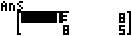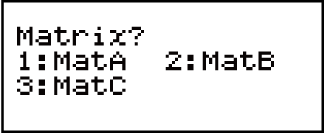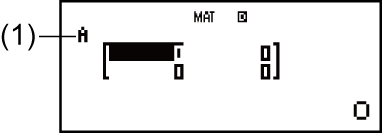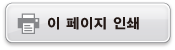fx-570ES PLUS
fx-991ES PLUS
(2nd edition / NATURAL-V.P.A.M.)
계산기 사용 전에
계산 모드 및 계산기 설정
식 및 값 입력하기
- ▶기본 입력 규칙
- ▶자연수 표기로 입력하기
- ▶√ 표시 계산 범위
- ▶인수로서 값 및 식 이용하기(자연수 표기에만 해당)
- ▶덮어쓰기 입력 모드(리니어 표기에만 해당)
- ▶식의 교정 및 삭제
표준 계산
함수 계산
- ▶파이(π), 자연로그의 밑 e
- ▶삼각 함수
- ▶쌍곡선 함수
- ▶각도 단위 변환
- ▶지수 함수
- ▶로그 함수
- ▶누승 함수 및 누승근 함수
- ▶적분 계산
- ▶미분 계산
- ▶Σ 계산
- ▶직교좌표-극좌표 변환
- ▶계승함수 (!)
- ▶절대값 함수(Abs)
- ▶난수(Ran#)
- ▶난수 정수(RanInt#)
- ▶순열(nPr) 및 조합(nCr)
- ▶라운드 함수(Rnd)
- ▶CALC 사용하기
- ▶SOLVE 사용하기
- ▶과학 상수
- ▶단위 변환
계산 모드 사용하기
- ▶복소수 계산(CMPLX)
- ▶통계 계산(STAT)
- ▶n진 계산(BASE-N)
- ▶방정식 계산(EQN)
- ▶행렬 계산(MATRIX)
- ▶함수로부터 수치표 생성하기(TABLE)
- ▶벡터 계산(VECTOR)
기술 정보
자주 묻는 질문
행렬 계산(MATRIX)
MATRIX 모드를 사용해서 3×3까지의 행렬을 포함하는 계산을 실행합니다. 행렬 계산을 실행하려면, 특정한 행렬 변수(MatA, MatB, MatC)에 먼저 데이터를 할당한 후 아래의 예와 같이 계산 내의 변수를 사용합니다.
예 1: MatA에  , MatB에
, MatB에  를 할당한 후 다음 계산을 수행하기:
를 할당한 후 다음 계산을 수행하기:  ×
×  (MatA×MatB),
(MatA×MatB),  +
+  (MatA+MatB)
(MatA+MatB)
1. 
 (MATRIX)을 눌러서 MATRIX 모드를 입력합니다.
(MATRIX)을 눌러서 MATRIX 모드를 입력합니다.
2.  (MatA)
(MatA) (2×2) 키를 누르십시오.
(2×2) 키를 누르십시오.
이것은 MatA에 대해서 지정한 2 × 2 행렬의 요소를 입력하기 위한 행렬 편집 화면을 표시합니다.
- (1) "A"는 "MatA"를 나타냅니다.
3. MatA의 요소를 입력하기: 2 1
1 1
1 1
1 .
.
4. 다음과 같이 키를 조작합니다:

 (MATRIX)
(MATRIX) (Data)
(Data) (MatB)
(MatB) (2×2). 이것은 MatB에 대해서 지정한 2 × 2 행렬의 요소를 입력하기 위한 행렬 편집 화면을 표시합니다.
(2×2). 이것은 MatB에 대해서 지정한 2 × 2 행렬의 요소를 입력하기 위한 행렬 편집 화면을 표시합니다.
5. MatB의 요소를 입력하기: 2
 1
1
 1
1 2
2 .
.
6.  를 눌러서 계산 화면으로 가서 첫 번째 계산(MatA×MatB)을 실행합니다:
를 눌러서 계산 화면으로 가서 첫 번째 계산(MatA×MatB)을 실행합니다:

 (MATRIX)
(MATRIX) (MatA)
(MatA)

 (MATRIX)
(MATRIX) (MatB)
(MatB) .
.
그러면 계산 결과를 MatAns 화면에 표시합니다.

(2) "Ans"는 "MatAns"를 나타냅니다.
주의: "MatAns"는 "행렬 응답 메모리"를 나타냅니다. 더 상세한 정보는 "행렬 앤서 메모리"를 참조해 주십시오.
7. 그 다음 계산(MatA+MatB)을 실행합니다:


 (MATRIX)
(MATRIX) (MatA)
(MatA)

 (MATRIX)
(MATRIX) (MatB)
(MatB) .
.

행렬 응답 메모리
MATRIX 모드에서 실행한 계산 결과가 행렬일 때에는 항상 MatAns 화면이 결과와 함께 표시됩니다. 결과는 "MatAns"라는 변수에도 할당됩니다.
MatAns 변수는 아래와 같은 계산에 이용할 수 있습니다.
MatAns 변수를 계산에 삽입하려면 다음 키 조작을 실행해 주십시오: 
 (MATRIX)
(MATRIX) (MatAns).
(MatAns).
MatAns 화면이 표시되었을 때 다음 키 중 하나를 누르면 계산 화면으로 자동 전환됩니다:  ,
,  ,
,  ,
,  ,
,  ,
,  ,
, 
 (x3). 누른 키에 대한 연산자 또는 함수 다음에 MatAns 변수가 계산 화면에서 표시됩니다.
(x3). 누른 키에 대한 연산자 또는 함수 다음에 MatAns 변수가 계산 화면에서 표시됩니다.
행렬 변수 데이터 할당 및 편집
중요!
다음 조작은 행렬 편집 화면에서 지원되지 않습니다:  ,
, 
 (M-),
(M-), 
 (STO). Pol, Rec 및 멀티-스테이트먼트도 행렬 편집 화면을 통해 입력할 수 없습니다.
(STO). Pol, Rec 및 멀티-스테이트먼트도 행렬 편집 화면을 통해 입력할 수 없습니다.
행렬 변수에 새로운 데이터를 할당하기:
1. 
 (MATRIX)
(MATRIX) (Dim) 키를 누른 후에, 표시되는 화면에서 데이터를 할당하고자 하는 행렬 변수를 선택합니다.
(Dim) 키를 누른 후에, 표시되는 화면에서 데이터를 할당하고자 하는 행렬 변수를 선택합니다.
2. 그 다음에 표시되는 메뉴에서 차원을 선택합니다(m×n).
3. 표시되는 행렬 편집 화면을 사용해서 행렬의 요소를 입력합니다.
예 2: MatC에 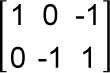 를 할당하기
를 할당하기

 (MATRIX)
(MATRIX)
 (Dim)
(Dim) (MatC)
(MatC) (2×3)
(2×3)
1 0
0
 1
1 0
0
 1
1 1
1
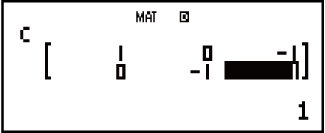
행렬 변수의 요소를 편집하기:
1. 
 (MATRIX)
(MATRIX) (Data) 키를 누른 후에, 표시되는 메뉴에서 편집하고자 하는 행렬 변수를 선택합니다.
(Data) 키를 누른 후에, 표시되는 메뉴에서 편집하고자 하는 행렬 변수를 선택합니다.
2. 표시되는 행렬 편집 화면을 사용해서 행렬의 요소를 편집합니다.
변경하고자 하는 요소를 포함하는 셀로 커서를 이동시켜서 새로운 값을 입력한 후  를 누릅니다.
를 누릅니다.
행렬 변수(또는 MatAns) 내용을 복사하려면:
1. 행렬 편집 화면을 사용해서 복사하고자 하는 행렬을 표시합니다.
예를 들어 MatA를 복사하고자 하는 경우, 다음과 같은 키 조작을 해 주십시오: 
 (MATRIX)
(MATRIX) (Data)
(Data) (MatA). MatAns 내용을 복사하고자 하는 경우에는, 다음과 같이 실행해서 MatAns 화면을 표시합니다:
(MatA). MatAns 내용을 복사하고자 하는 경우에는, 다음과 같이 실행해서 MatAns 화면을 표시합니다: 

 (MATRIX)
(MATRIX) (MatAns)
(MatAns) .
.
2. 
 (STO)를 누른 후 다음 키 조작 중의 하나를 실행해서 복사해 넣을 곳을 지정합니다:
(STO)를 누른 후 다음 키 조작 중의 하나를 실행해서 복사해 넣을 곳을 지정합니다:  (MatA),
(MatA),  (MatB), 또는
(MatB), 또는  (MatC).
(MatC).
이것으로 복사해 넣을 곳의 내용과 함께 행렬 편집 화면을 표시합니다.
행렬 계산 예
다음 예는 예 1의 MatA =  및 MatB =
및 MatB =  , 그리고 예 2의 MatC =
, 그리고 예 2의 MatC = 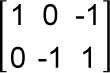 을 사용합니다.
을 사용합니다.
예 3: 3 × MatA (행렬 스칼라적).
 3
3

 (MATRIX)
(MATRIX) (MatA)
(MatA)
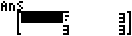
예 4: MatA의 행렬식을 구한다(det(MatA)).


 (MATRIX)
(MATRIX) (det)
(det)

 (MATRIX)
(MATRIX) (MatA)
(MatA)

- 1
예 5: MatC의 행렬식을 구한다(Trn(MatC)).


 (MATRIX)
(MATRIX) (Trn)
(Trn)

 (MATRIX)
(MATRIX) (MatC)
(MatC)

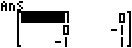
예 6: MatA의 행렬식을 구한다(MatA-1).
주의: 이 입력에  키를 사용할 수 없습니다.
키를 사용할 수 없습니다.  키를 사용하여 "-1"을 입력하십시오.
키를 사용하여 "-1"을 입력하십시오.


 (MATRIX)
(MATRIX) (MatA)
(MatA)

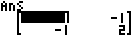
예 7: MatB의 각 요소의 절대치를 구한다(Abs(MatB)).


 (Abs)
(Abs)
 (MATRIX)
(MATRIX) (MatB)
(MatB)

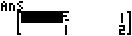
예 8: MatA의 제곱 및 세제곱 구하기(MatA2, MatA3).
주의: 이 입력에  키를 사용할 수 없습니다.
키를 사용할 수 없습니다.  키를 사용해서 제곱을 지정하고
키를 사용해서 제곱을 지정하고 
 (x3) 키를 사용해서 세제곱을 지정합니다.
(x3) 키를 사용해서 세제곱을 지정합니다.


 (MATRIX)
(MATRIX) (MatA)
(MatA)

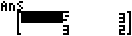


 (MATRIX)
(MATRIX) (MatA)
(MatA)
 (x3)
(x3)